ポインティングデバイス、何を使ってますか?私はマウスが大好きです。モバイルでも持ち歩いてます。最近、LogicoolのBluetoothマウス「M555b」にしてみました。スクロールがするすると気持ちいいです。
ポインティングデバイス、色々ありますが、私はやっぱりマウス。上下スクロールはもちろん、左右スクロールも出来るBluetoothタイプが好きです。Logicool M555bは、上下スクロールのモードが2通り選べます。
ひとつは、通常のカリカリという音と ともに少しずつスクロールするモード。excelなど使っている時はこちらが便利。
もうひとつは、カリカリなしで、勢いよく回すとするるる~ぅっとスクロールするモード。「Hyper-fastスクローリング」というらしい。文章では何とも伝えにくいのですが、ブラウザではとっても使いやすい。勢いよく下に回すと、自動的にスクロールしてくれます。回す力の強さでスクロールのスピードが変わります。ホイールの回転をとめると、そこでピタッとスクロールが止まります。回りの仲間にも触ってもらいましたが好印象。
その上、ホイールの下についているアプリケーションスイッチャボタンが便利。付属のSetPointというドライバをインストールして、このボタンを押すと、こんな風にウィンドウサムネイルが表示されて、タスク切替できるようになります。
これがVistaの標準タスク切替「フリップ3D」よりもはるかに便利。しかも、こういう特殊ボタンって邪魔なところに付いていて誤操作しやすいので無効にしてしまうことが多いのだが、M555bは全く邪魔にならないところに付いている。うまく設計されているなぁと思います。
持ち運びも便利だし、デザインもカッコイイ。これまで使ってきた歴代のマウスの中で最高の逸品です。
■Logicool > マウス&トラックボール > マウス > Bluetooth® Mouse M555b
残念なことは2つ。
ひとつは、単三乾電池2本を使うので少し重い。その分バッテリー持ちは長くて1ヶ月以上は持つ。
もうひとつは、付属ドライバを使っても、マウスポインタ下の非アクティブウィンドウがスクロールされないこと。エレコムのマウスユーティリティだとこれが出来るのですよね。いちいちウィンドウのクライアント領域をクリックしてからスクロールするのは手番が増えるので嫌いなのですよ。幸いなことに、エレコムユーティリティとSetPointを併用しても問題ないので、併用しています。マウスポインタ下がいつでもスクロール出来る便利さ、下のユーティリティをダウンロードして試してください。
■ホイールユーティリティ2 – ELECOM WEB SITE!
そうそう、マウスにこだわるなら、マウスパッドにもこだわりたい。こちらがオススメ。
パワーサポート エアーパッドプロ究極セットIII(エアーパッドソール付属、マットブラック) 標準サイズ PAQ-71 
これでポインタ移動もするるる~ぅになります。





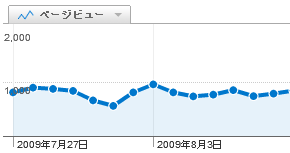
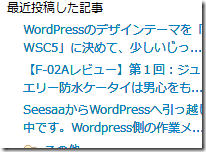
コメント
@AdySan #stuckonwindowsatwork my logicool mouse has similar func, called application switcher. http://bit.ly/cxd7c1
[…] 持ちいいBluetoothマウス「Logicool M555b」 | 本質思考道場 https://takamorry.com/article/20090831_logicool_m555b.html […]